Kuinka poistaa PayPal-historia
Sekalaista / / April 05, 2023
PayPal tarjoaa online-palveluita, joiden avulla yksityishenkilöt ja yritykset voivat lähettää tai vastaanottaa rahaa sähköisesti. Oletko PayPal-käyttäjä ja mietit kuinka piilottaa PayPal-tapahtumat tai kuinka voit tarkistaa PayPal-historian? Jos etsit vinkkejä samasta asiasta, tarjoamme sinulle hyödyllisen oppaan, joka opettaa sinulle, kuinka voit poistaa PayPal-historian ja arkistoida PayPal-tapahtumia.
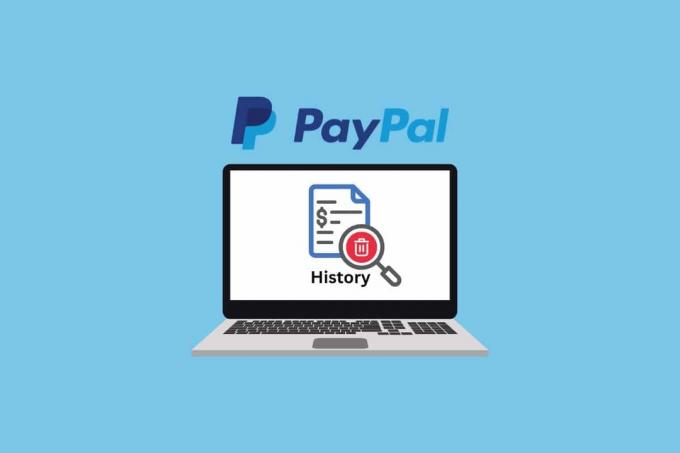
Sisällysluettelo
- Kuinka poistaa PayPal-historia
- Ovatko PayPal-tapahtumat julkisia?
- Voinko piilottaa PayPal-tietoni?
- Voitko tarkistaa PayPal-historian?
- Voitko piilottaa tapahtuman PayPalissa?
- Voitko poistaa PayPal-tapahtumahistorian?
- Voitko arkistoida PayPal-tapahtumia?
- Kuinka pitkälle PayPal-tietueet palaavat?
- Kuinka kauan PayPal säilyttää tapahtumahistorian?
- Kuinka voin tarkastella koko PayPal-historiaani?
- Kuinka arkistoida PayPal-historia?
- Kuinka arkistoida tapahtumahistoria PayPaliin? Kuinka arkistoida PayPal-tapahtumat?
- Kuinka piilotan PayPal-tapahtumat tiliotteeltani?
- Kuinka poistaa PayPal-historia?
- Kuinka poistaa PayPal-historia sovelluksesta?
Kuinka poistaa PayPal-historia
Jatka lukemista löytääksesi vaiheet, jotka selittävät PayPal-historian poistamisen yksityiskohtaisesti hyödyllisillä kuvilla ymmärtääksesi paremmin.
Ovatko PayPal-tapahtumat julkisia?
Ei. PayPal sallii vain lähettäjä ja vastaanottaja päästäkseen tapahtumatietoihin, kuten siirretyn rahamäärän ja tapahtuman päivämäärän. Tästä syystä PayPal-tapahtumat eivät ole julkisia, mutta esimerkiksi verkkohuutokauppaan liittyvät tarjoukset, luokitellut verkkosivustot, julkiset myyntitapahtumat tai listaustapahtumat voivat olla julkisia.

Lue myös: Kuinka tarkistaa PayPal-kirjautumistoiminto
Voinko piilottaa PayPal-tietoni?
Joo, voit piilottaa PayPal-tietosi, kuten nimesi ja paljon muuta.
Voitko tarkistaa PayPal-historian?
Joo, voit tarkistaa PayPal-historiasi helposti PayPal-mobiilisovelluksen tai -sivuston kautta.
Voitko piilottaa tapahtuman PayPalissa?
Ei, et voi piilottaa mitään tapahtumia PayPalissa, koska kaikki tapahtumat on näytettävä turvallisuuden takaamiseksi.
Voitko poistaa PayPal-tapahtumahistorian?
Ei, et voi poistaa PayPal-historiaa.
Voitko arkistoida PayPal-tapahtumia?
Joo, voit arkistoida PayPal-tapahtumat helposti PayPalin verkkosivuston kautta. Alla on myös hyödyllinen opas PayPal-tapahtumahistorian arkistointiin.
Kuinka pitkälle PayPal-tietueet palaavat?
PayPal-tietueet tai tapahtumahistoria voivat palata takaisin jopa 90 päivää tai jopa enemmän joissakin riita- ja vaateisiin liittyvissä tapauksissa.
Kuinka kauan PayPal säilyttää tapahtumahistorian?
Jos mietit, kuinka kauan PayPal säilyttää tapahtumahistoriasi, voit tarkastella tai ladata tapahtumahistoriaasi noin 90 päivää vanha. Sinun tarvitsee vain kirjautua sisään PayPal-tilillesi mobiilisovelluksesta tai selaimesta. Mutta PayPal yleensä tallentaa tapahtumahistorian 18 kuukauden ajan palvelimillaan tai joissakin tapauksissa jopa enemmän liittyvät riitoihin ja vaateisiin.
Kuinka voin tarkastella koko PayPal-historiaani?
Jos haluat tarkistaa PayPal-historian PayPal-mobiilisovelluksessa tai -sivustolla. Tässä on lyhyt opas siitä, kuinka voit tarkastella koko PayPal-historiaasi muutamalla helpolla vaiheella.
Vaihtoehto I: PayPal-mobiilisovelluksessa
1. Avaa PayPal sovellus omassasi Android tai iOS älypuhelin.
Huomautus: Varmista, että olet kirjautunut tilillesi.
2. Napauta nyt maksutavat -välilehti alanavigointipalkista.
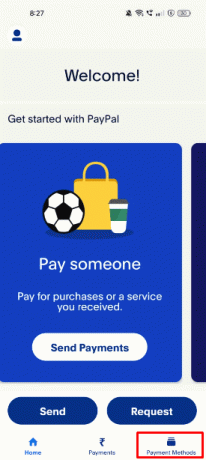
3. Napauta Toiminta -välilehti.
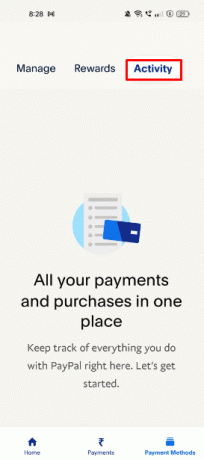
4. Napauta sitten lausunto vaihtoehto.
5. Voit tarkastella koko PayPal-historiaasi napauttamalla -kuvaketta Näytä kaikki toiminta vaihtoehto.
Huomautus: Voit myös valita mukautettu kesto jonka PayPal-historiaa haluat tarkastella.
Jos et saa tarpeeksi tietoa, yritä tarkastella PayPal-toimintaasi verkkoselaimella.
Lue myös: Kuinka poistaa kortti PayPalista
Vaihtoehto II: PayPalin verkkosivustolla
1. Avaa PayPal -kirjautumissivu työpöytäselaimessa ja Kirjaudu sisään PayPal-tilillesi Sähköposti ja Salasana.
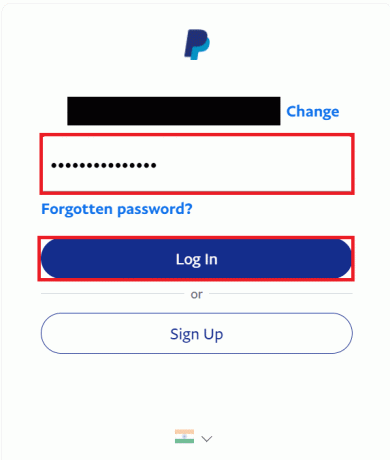
2. Klikkaa Toiminta vaihtoehto ylhäältä.
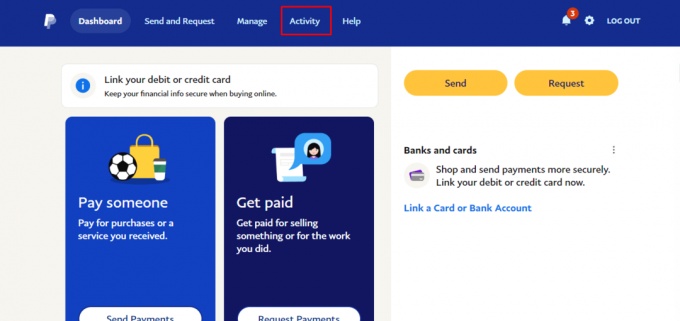
3. Käytössä Toiminta sivulta löydät kaikki omasi PayPal-tapahtumahistoria. Täältä voit myös valita suodattaa nähdäksesi halutun keston tapahtumahistorian.
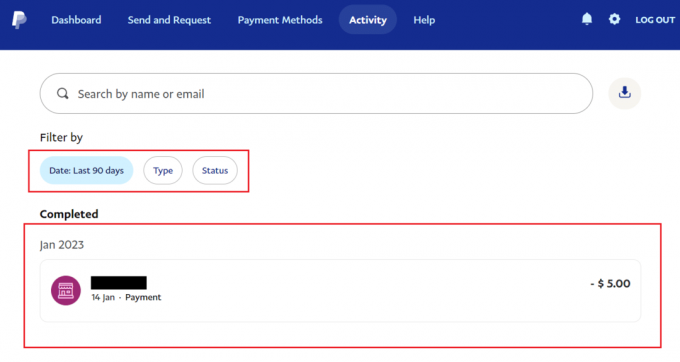
Jatka lukemista saadaksesi lisätietoja PayPal-historian poistamisesta.
Kuinka arkistoida PayPal-historia?
Jos etsit tapaa arkistoida PayPal-tapahtumasi, voit tehdä sen helposti PayPalin verkkosivustolta. Tässä on opas PayPal-tapahtumien arkistointiin.
1. Vieraile PayPalin verkkosivusto selaimessasi.
Huomautus: Varmista, että olet kirjautunut tilillesi.
2. Klikkaa Toiminta vaihtoehto ylänavigointipalkista.
3. Napsauta Aktiviteetti-sivulla latauskuvake hakupalkin vieressä.
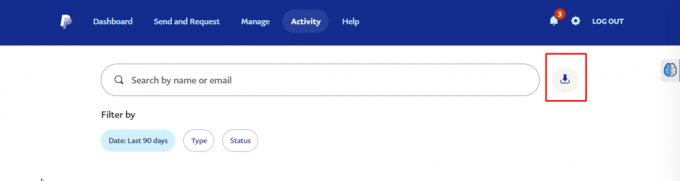
4. Klikkaa Mukautettu vaihtoehto Lataa yksityiskohtaiset lausunnot -vaihtoehdosta.

5. Valitse Toimintojen lataus -välilehdeltä tapahtumatyyppi, ajanjakso, ja muoto josta haluat ladata raportin.
6. Kun kaikki on tehty, napsauta Luo raportti vaihtoehto.
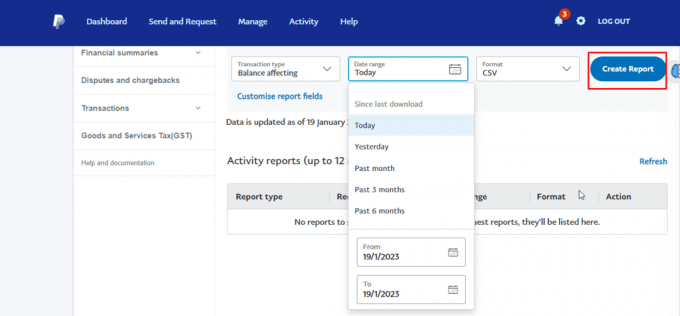
7. PayPal luo nyt sinun raportti joka voi kestää muutaman sekunnin. Kun raportti on luotu onnistuneesti, napsauta ladata vaihtoehto.
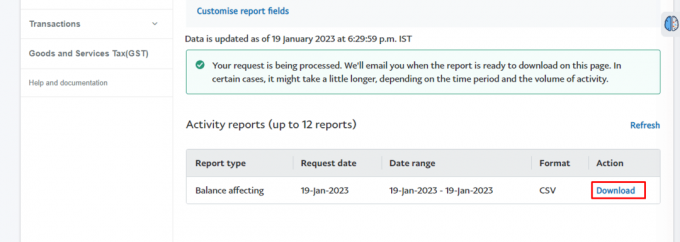
Näin arkistoidaan PayPal-tapahtuma historia miltä tahansa selaimelta muutamalla napsautuksella. Jatka lukemista saadaksesi lisätietoja PayPal-historian poistamisesta.
Lue myös: Kuinka poistaa PayPal-yritystili
Kuinka arkistoida tapahtumahistoria PayPaliin? Kuinka arkistoida PayPal-tapahtumat?
Voit seurata yllä mainitut vaiheet arkistoida tapahtumahistoria Paypalissa.
Kuinka piilotan PayPal-tapahtumat tiliotteeltani?
Turvallisuuden takaamiseksi kaikki PayPalin tai PayPalin kautta tehdyt tapahtumat luottokortti kannattaa ottaa huomioon kuukausittaisessa tiliotteessa. Niin, PayPalilla ei ole ominaisuutta PayPal-tapahtumien piilottamiseen tiliotteeltasi.
Mutta sinä voit linkitä uusi pankkitili jota ei valvota PayPal-tilillesi tämän ongelman ratkaisemiseksi. Tässä on nopea opas sen tekemiseen.
1. Käynnistä PayPal sovellus puhelimessasi.
2. Kirjaudu sisään PayPal-tilillesi käyttämällä tiliäsi rekisteröity sähköpostiosoite tai puhelinnumero.
3. Napauta nyt Maksutavat > Yhdistä pankkitili ja kortit vaihtoehto.
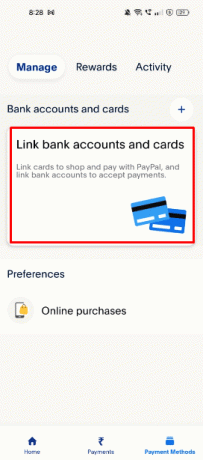
4. Napauta pankkitilit mahdollisuus linkittää uusi pankkitili.
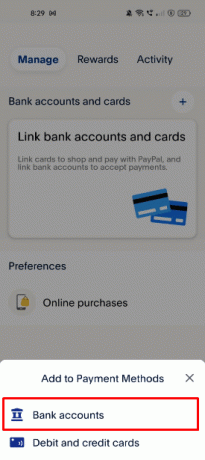
5. Nyt, Kirjaudu sisään kohtaan PayPalin verkkosivusto mobiiliselaimessasi.
6. Kun olet syöttänyt kaikki pankkitiedot, napauta Linkitä pankkisi vaihtoehto.
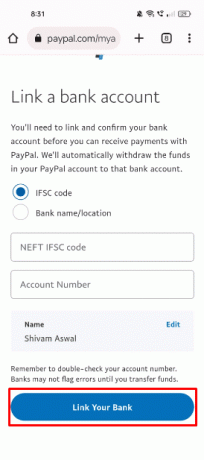
Toivottavasti tämä opas on auttanut sinua piilottamaan PayPal-tapahtumasi pankin kuukausittaisesta tiliotteesta.
Lue myös: Kuinka muuttaa PayPal-tili yritystilasta henkilökohtaiseksi
Kuinka poistaa PayPal-historia?
Valitettavasti, PayPal ei salli sinun poistaa tilitietojasi kuten tapahtumahistoria.
Joten ainoa tapa päästä eroon PayPal-historiastasi on poista PayPal-tilisi. Ja jos mietit, miten se tehdään, lue oppaamme Kuinka poistaa PayPal-tili.
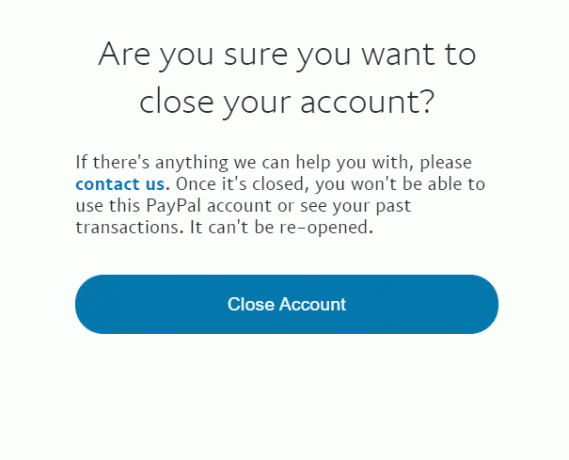
Kuinka poistaa PayPal-historia sovelluksesta?
Koska PayPal ei tarjoa mitään vaihtoehtoa poista tapahtumahistoria mobiilissa, sinun täytyy poista tai sulje PayPal-tilisi päästä eroon historiasta. Noudata näitä yksinkertaisia ohjeita poistaaksesi PayPal-historian PayPal-mobiilisovelluksella.
1. Käynnistä PayPal sovellus ja Kirjaudu sisään tilillesi.
2. Napauta nyt profiilikuvake aloitusnäytön vasemmasta yläkulmasta.
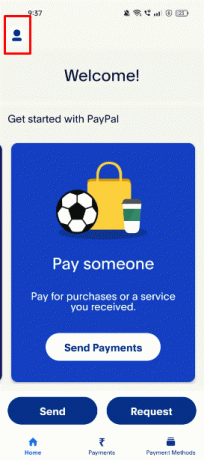
3. Vieritä loppuun asti ja napauta Sulje tilisi vaihtoehto.
4. Kun olet lukenut kaikki ohjeet huolellisesti ja merkitsemällä valintaruudut, napauta Sulje tili mahdollisuus lopulta poistaa PayPal-tapahtumahistoriasi.
Suositeltava:
- Adobe Premiere Pro ilmainen lataus Windows 11:lle
- Kuinka luoda useita Uber-tilejä
- Kuinka piilottaa tai poistaa Amazon-tilaushistoria
- Korjaa PayPal ei pysty käsittelemään pyyntöä
Toivomme, että olet oppinut kuinka poista PayPal-historia. Voit vapaasti ottaa meihin yhteyttä kyselyilläsi ja ehdotuksillasi alla olevan kommenttiosion kautta. Kerro meille myös, mitä haluat oppia seuraavaksi.

Pete Mitchell
Pete on TechCultin vanhempi kirjailija. Pete rakastaa kaikkea teknologiaa ja on myös sydämestään innokas tee-se-itse-mies. Hänellä on vuosikymmenen kokemus ohjeiden, ominaisuuksien ja teknologiaoppaiden kirjoittamisesta Internetiin.



